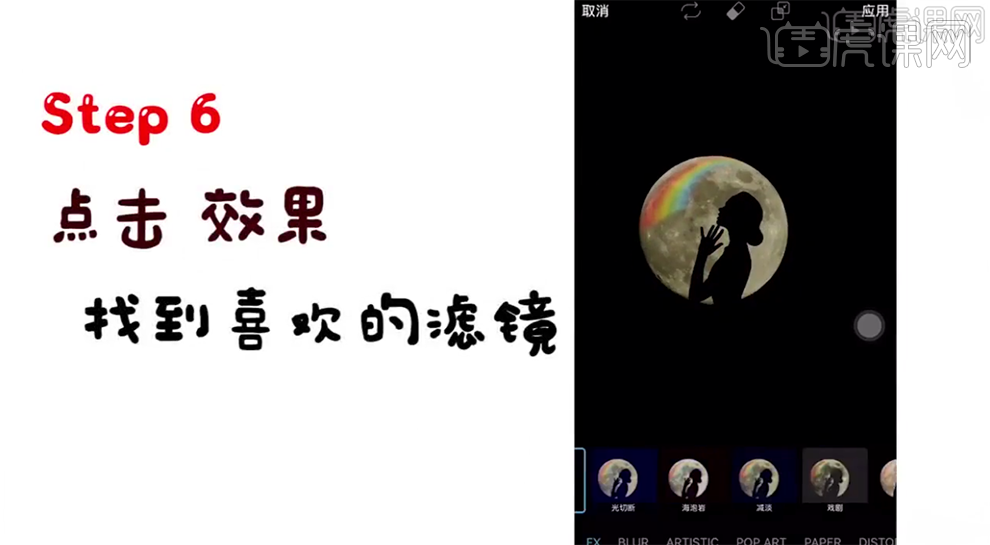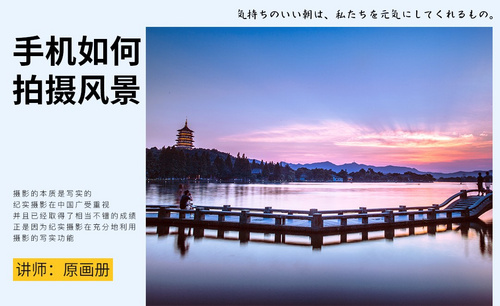手机摄影色调的方法
发布时间:暂无
1、本课讲的是手机摄影色调,【打开】天天P图手机软件,【打开】想要变脸的照片,或是随意自拍。具体操作如图示。
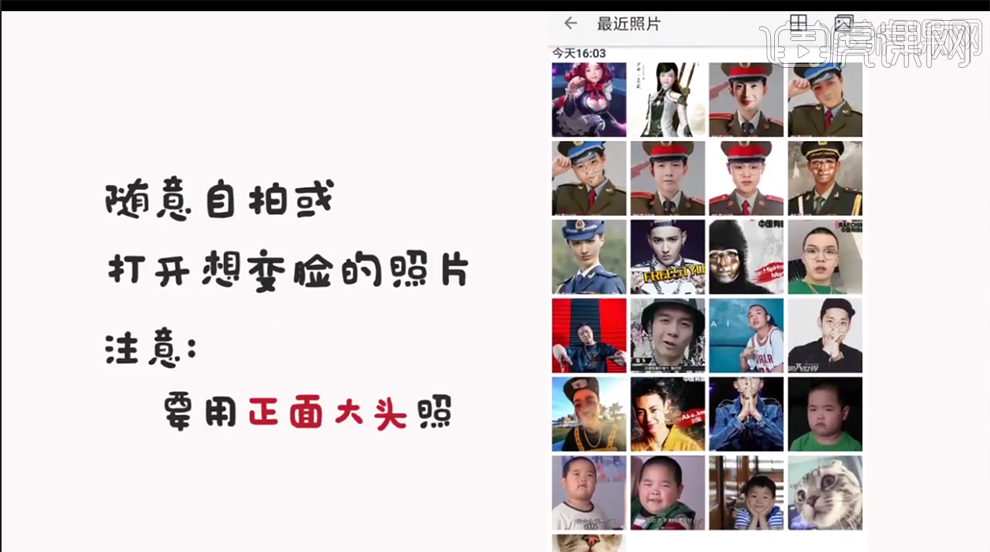
2、挑选军装,一步搞定。然后保存并分享至社交软件。具体操作如图示。

3、同样的操作可以换另一张照片,具体操作如图示。
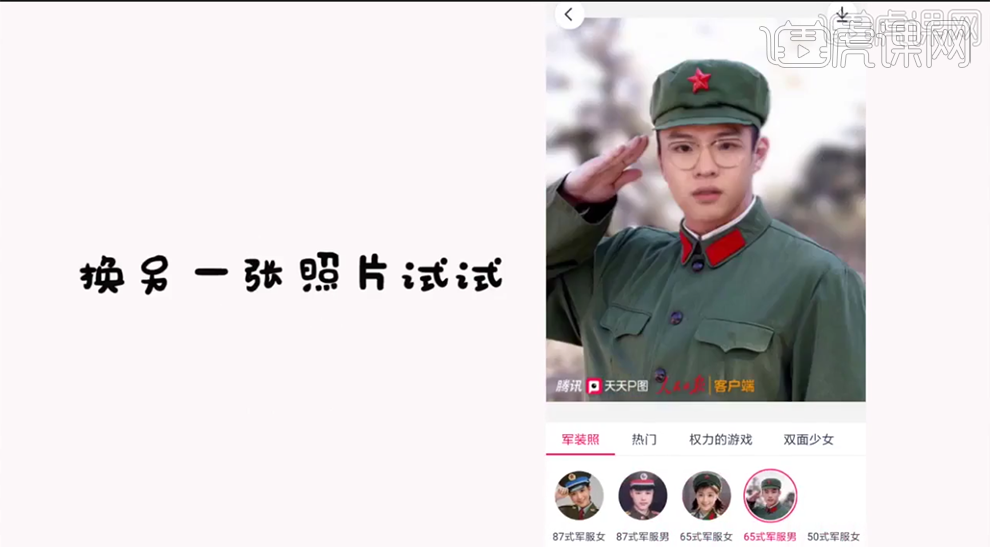
4、【打开】Picsart软件,【打开】任意一张图片,使用【剪影】抠出人物。具体操作如图示。
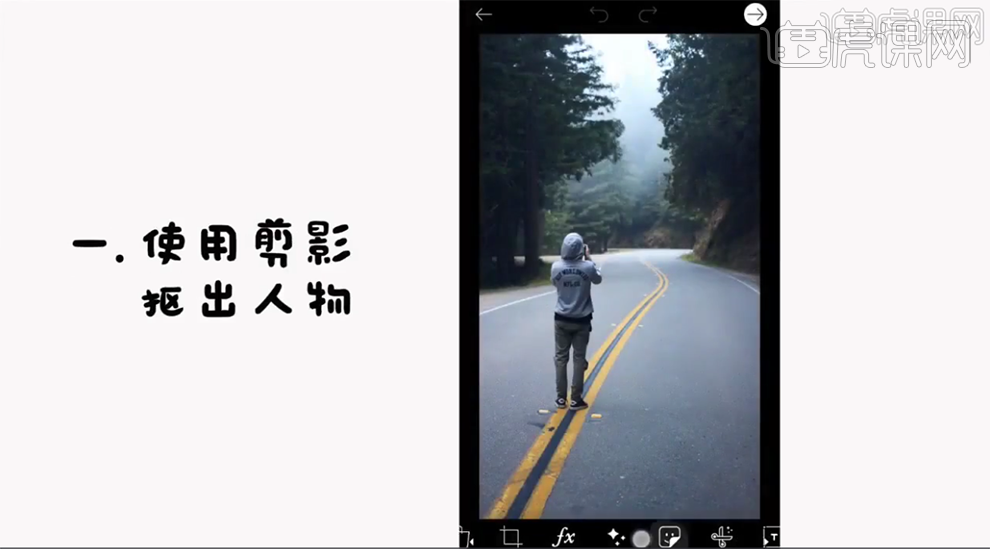
5、将抠出来的图片存储至贴纸,单击【工具】-【裁剪】,选择任意的区域,单击【图层】-【填充颜色】。具体操作如图示。
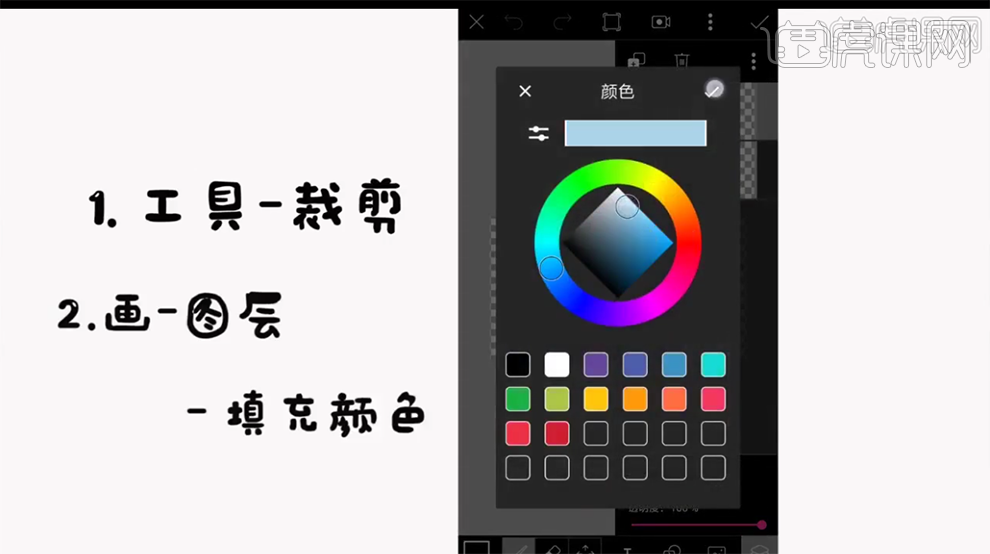
6、【打开】贴纸,【拖入】剪影图片,单击【工具】-【运动】。具体操作如图示。
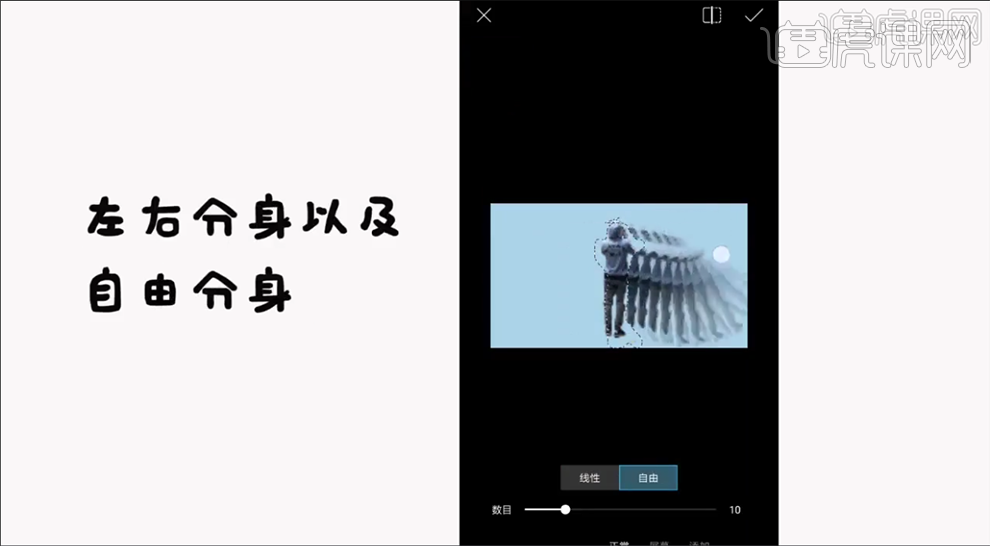
7、夜晚照片颜色偏黄,使用曲线进行色调调整。打开MIX软件,【打开】素材照片,单击【曲线】,调整颜色的变化细节。具体操作如图示。
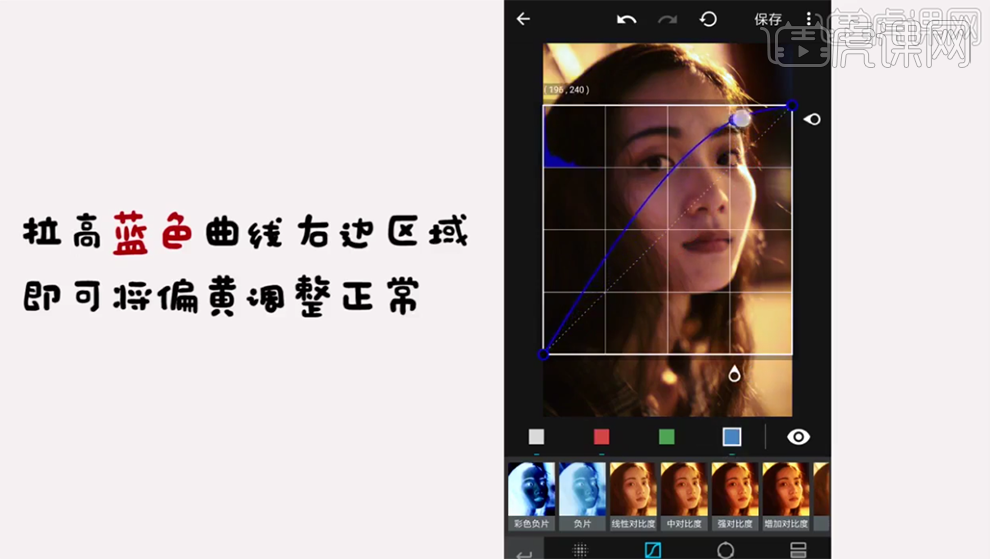
8、调整完整体色彩后,添加【滤镜效果】对画面进行润色。具体操作如图示。
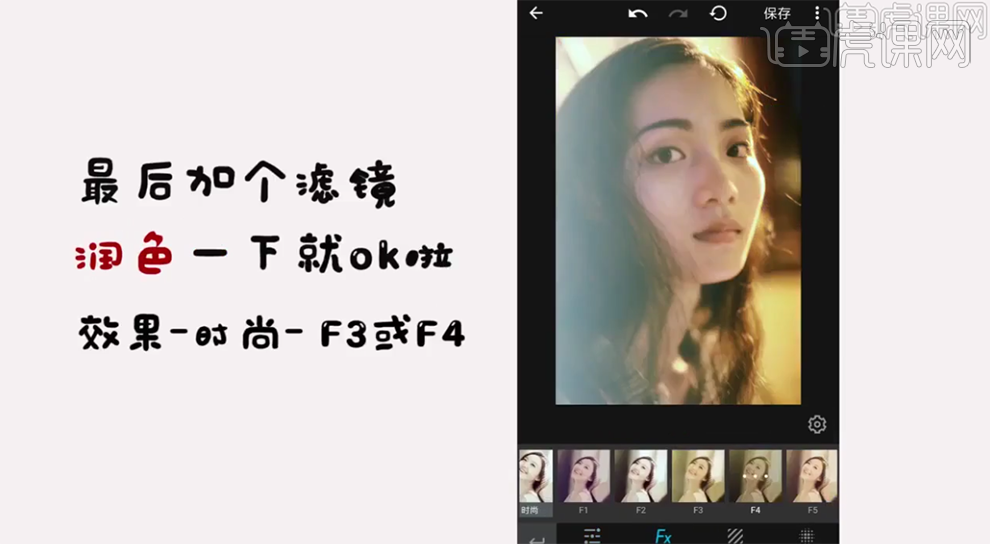
9、打造唯美塑光照制作方法,【打开】Picsart软件,打开素材照片,添加【阳光】素材,根据画面光线投射方向,调整大小移到至合适的位置 。单击【混合】-【图层模式 】屏幕,具体操作如图示。
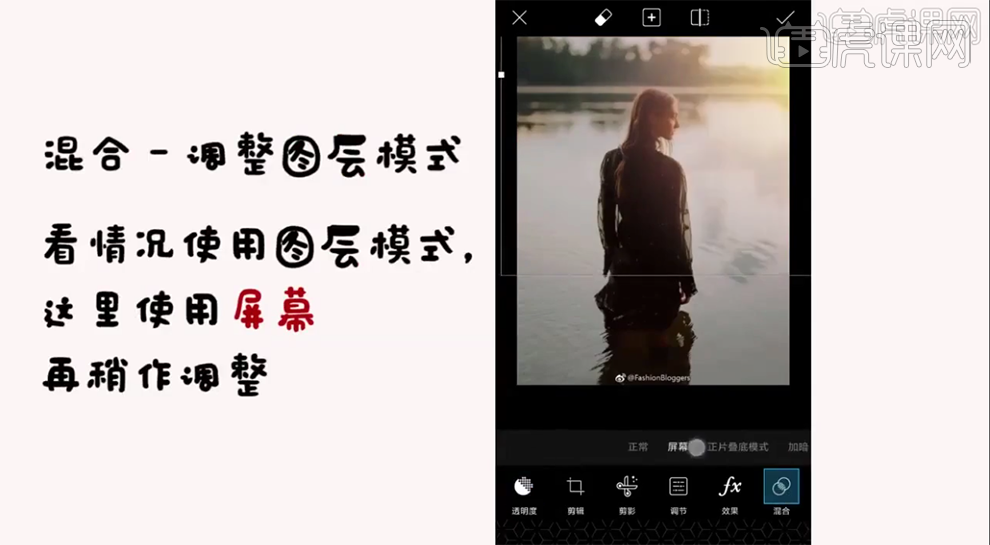
10、单击【效果】-【阳光】-【强光】对画面进行润色处理。具体操作如图示。
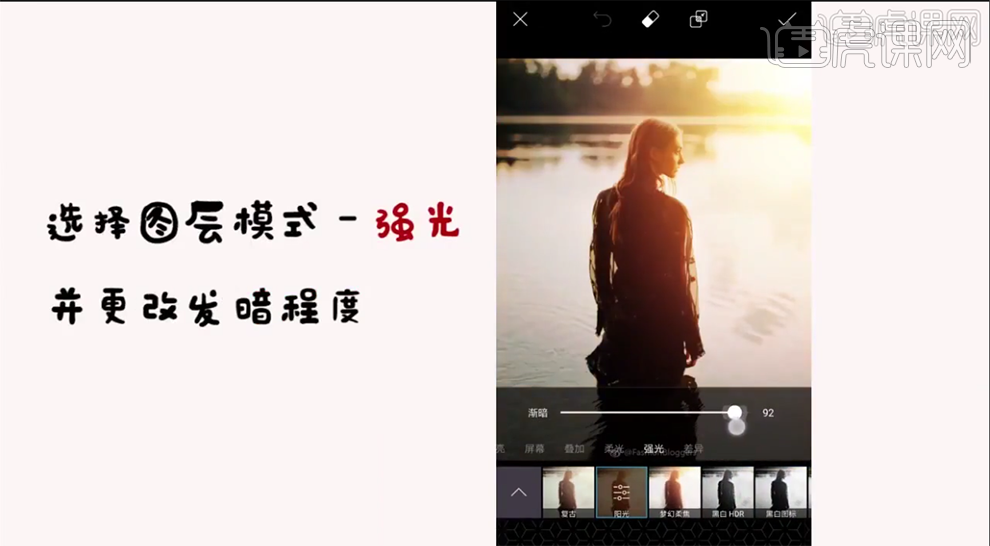
11、更换素材,添加阳光素材,分析光源将阳光放置合适的位置。单击【混合】-【屏幕】。单击【效果】-【阳光】-【强光】,调整画面至发暗效果。具体操作如图示。
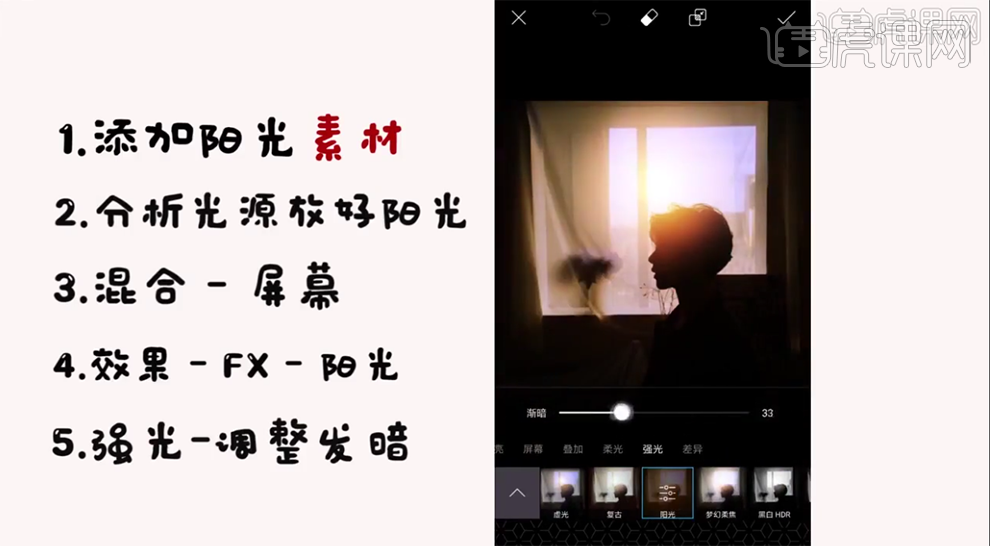
12、制作分散照片,【打开】Picsart软件,【打开】素材照片。单击【工具】-【分散】,涂抹分散部位。具体操作如图示。
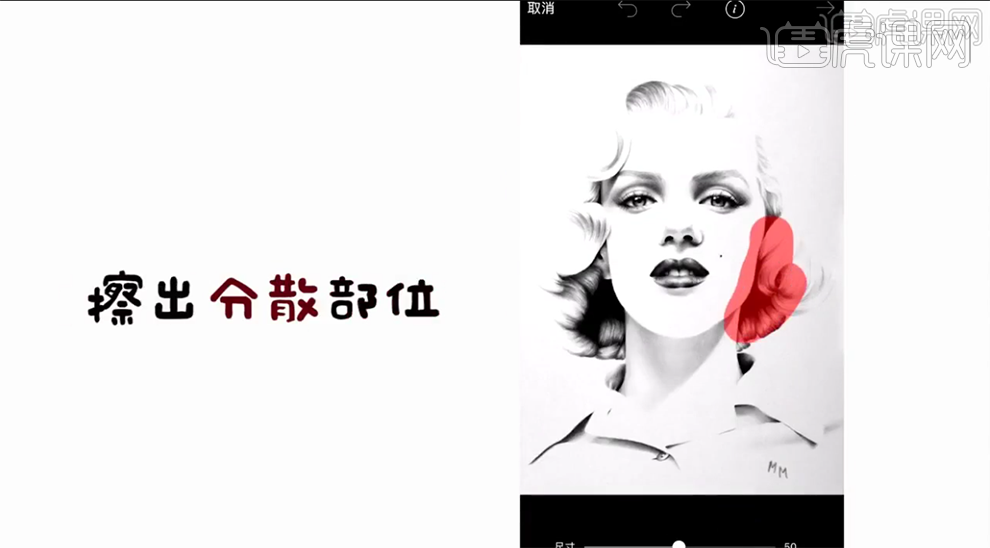
13、单击【橡皮擦工具】擦除分散细节,具体操作如图示。

14、【拖入】另一个素材 ,调整大小和角度,放至合适的位置。单击【效果】-【黑白】,具体操作如图示。
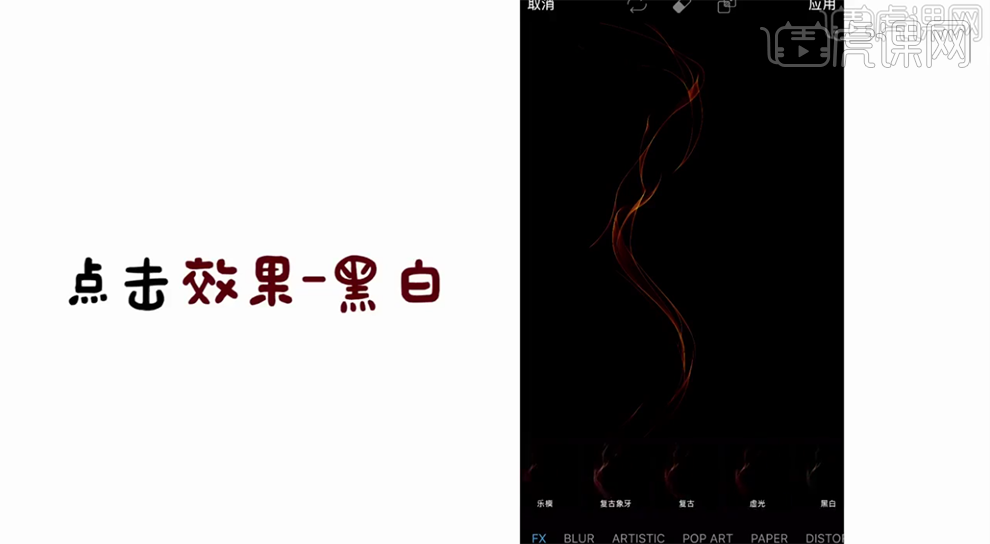
15、单击【添加】素材,调整大小排列至合适的位置 ,单击【效果】-【柔光】,调整大小细节。具体效果如图示。
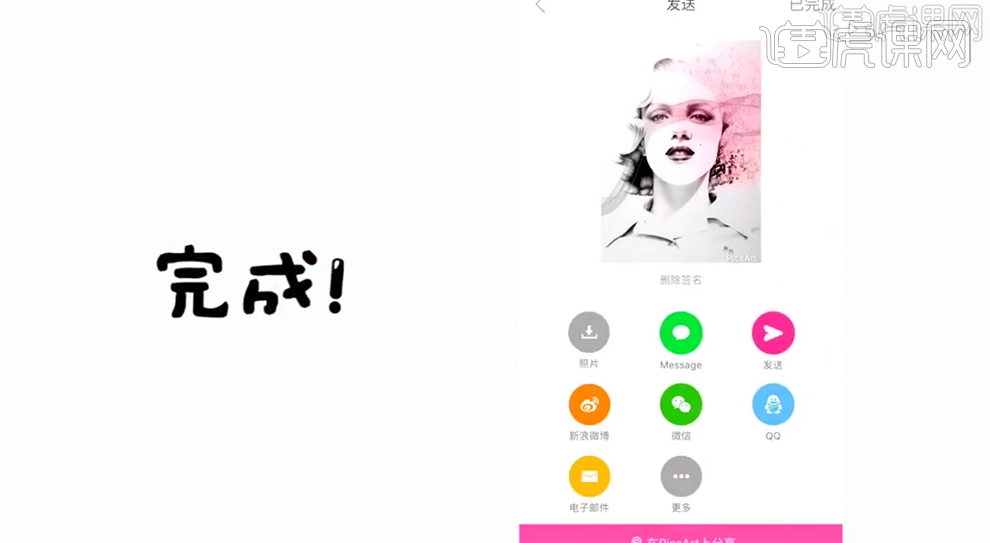
16、使用Picsart软件做撞色效果,【打开】软件,单击【效果】-【黑白】,单击【画】-【添加素材】,选择同一样照片,调整透明度调整大小与原图片一样并重合。具体操作如图示。
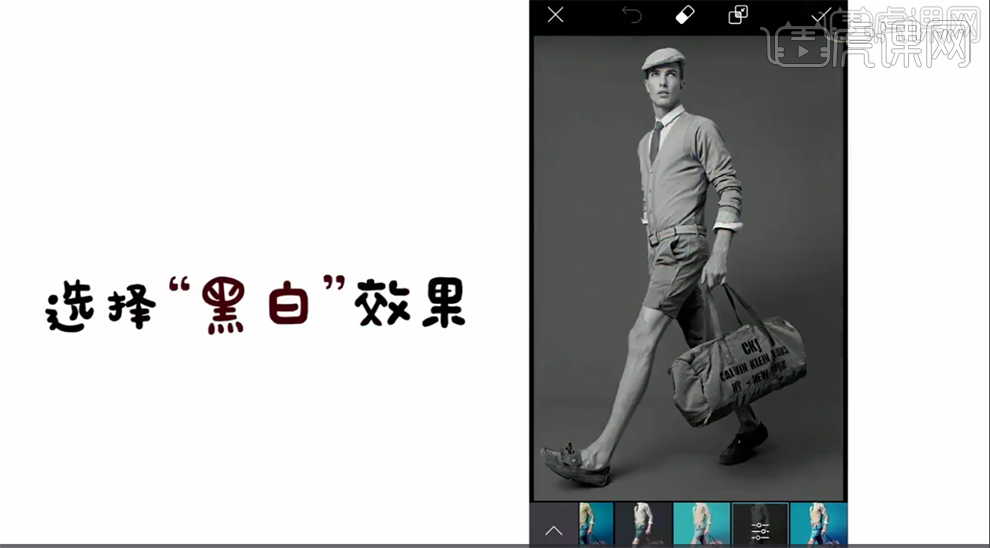
17、使用【橡皮擦工具】,单击【形状】拖出合适的色块露出底色。具体操作如图示。
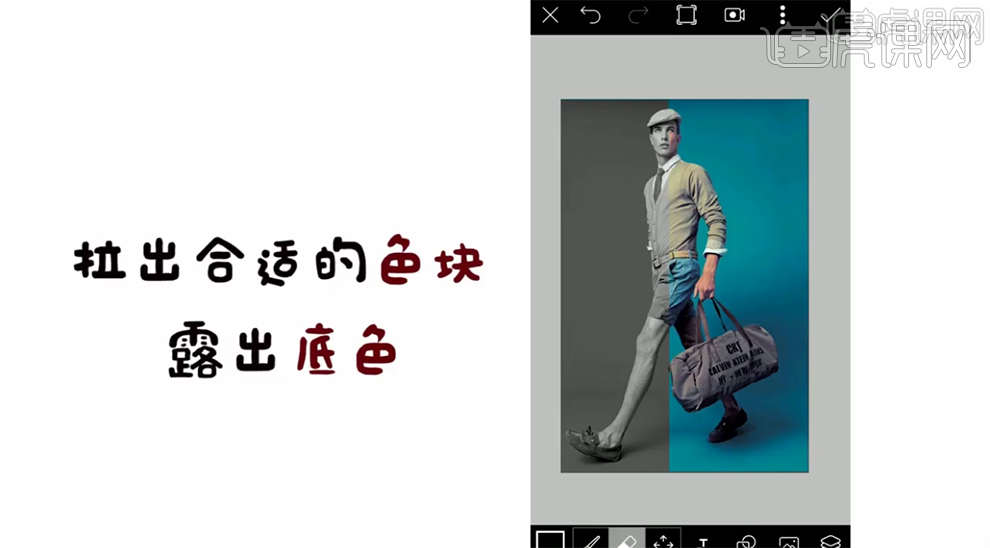
18、怎么做一本被手机透视的书?制作前准备两张照片,一张有手机,一张没手机的照片。【打开】Picsart软件,【打开】没手机的照片,单击【图片】-【添加】有手机的照片,调整合适的大小。使用【橡皮擦工具】擦除手机屏幕区域。具体操作如图示。
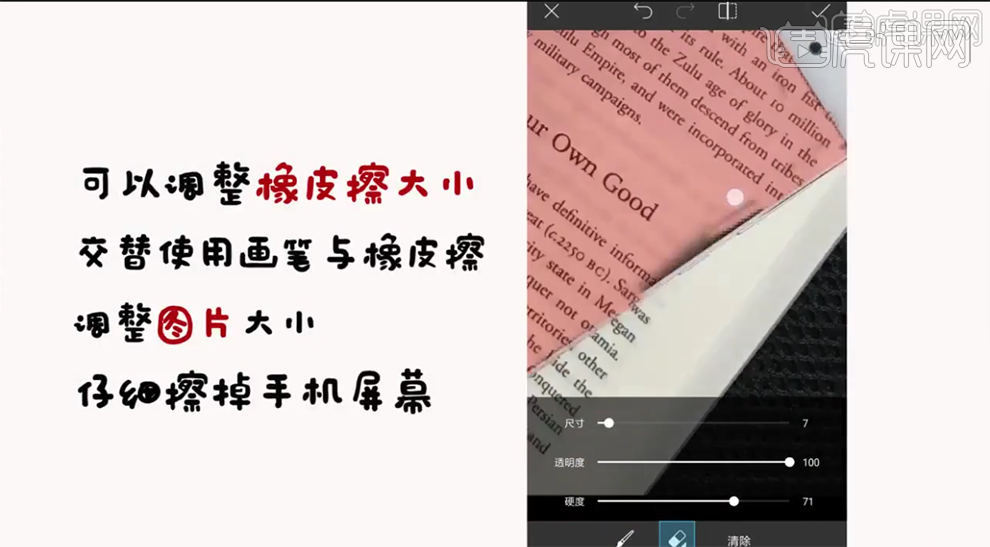
19、单击【效果】-【微光】,对画面进行复古润色。具体操作如图示。
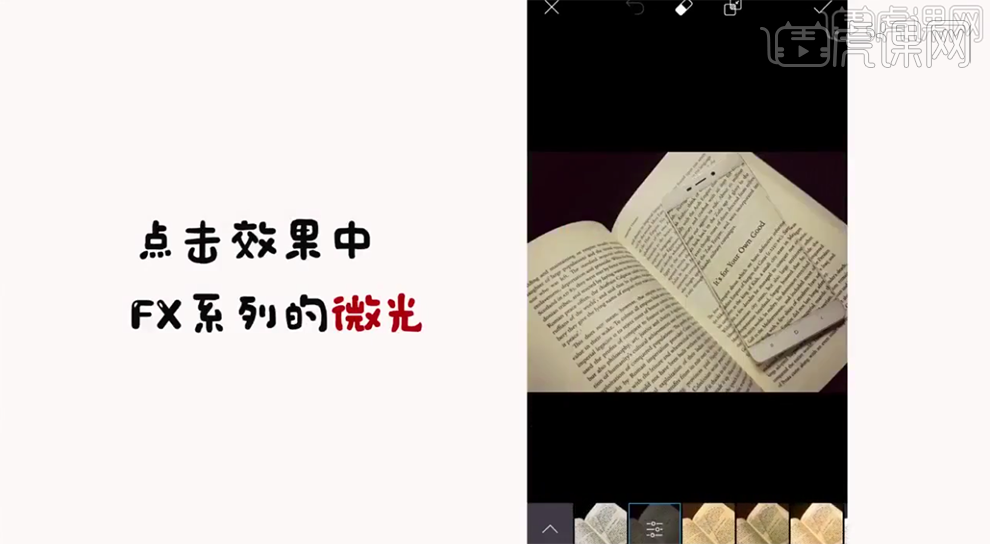
20、波纹倒影照片的制作方法,【打开】Reflection软件,【打开】素材睛,自动生成水波纹倒影,单击右下角,调节波纹颜色的深浅度。具体操作如图示。
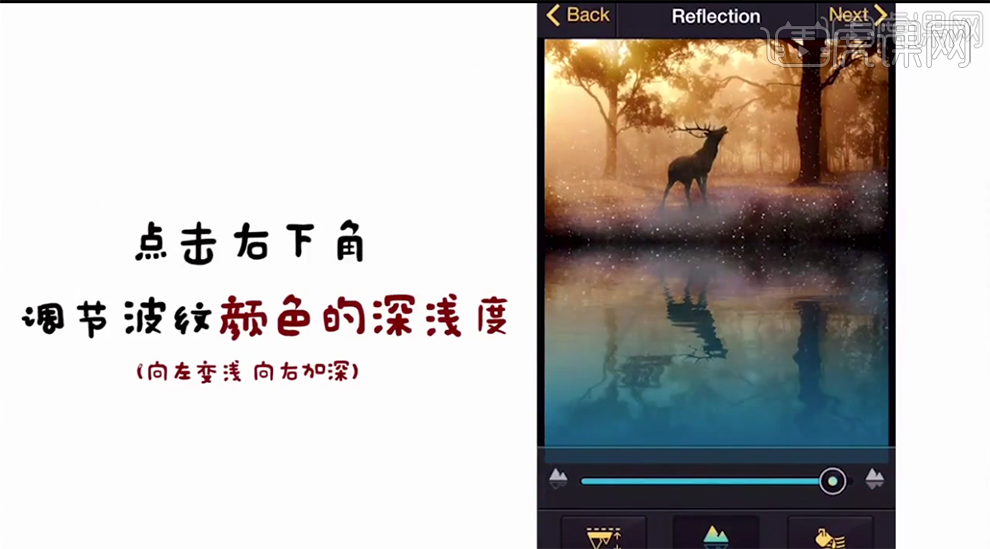
21、单击【色调】,调整倒影颜色与画面相符,单击【深度】,改变倒影的垂直比,具体操作如图示。
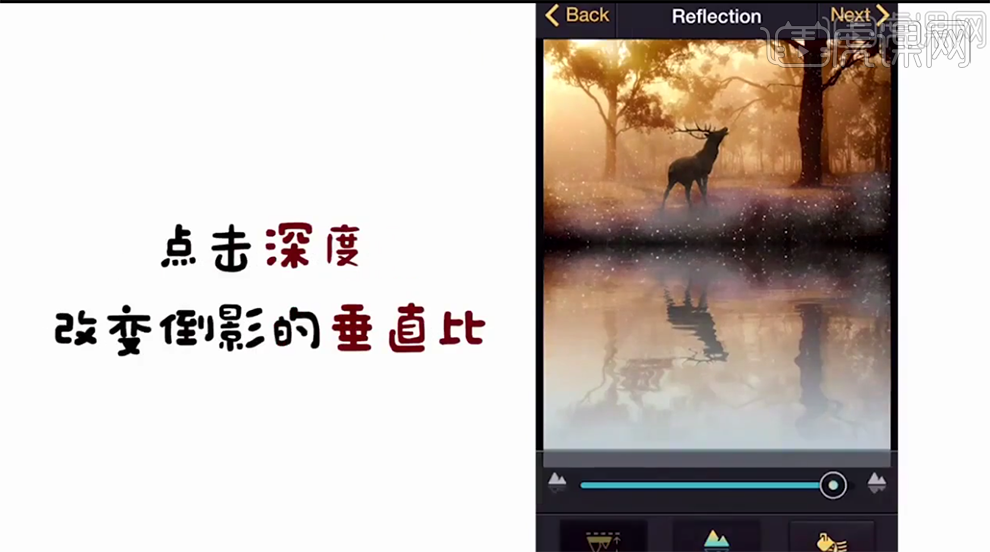
22、单击【滤镜】,选择合适的滤镜,具体操作如图示。
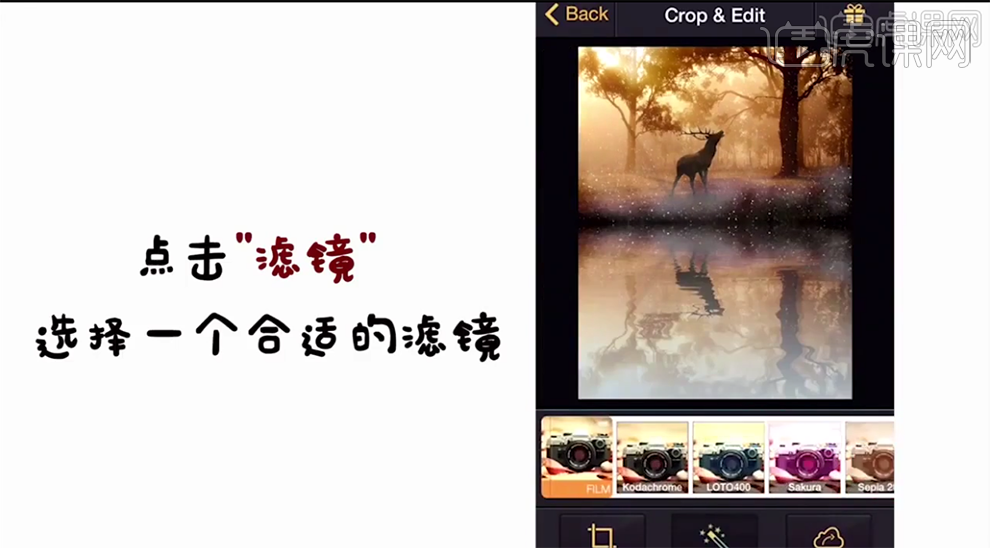
23、给自拍照添加雨窗效果的方法,【打开】Picsart软件,【打开】素材文档,单击【工具】-【曲线】,调整RGB色彩通道。使用【橡皮擦工具】调整属性,涂抹人物区域,具体操作如图示。
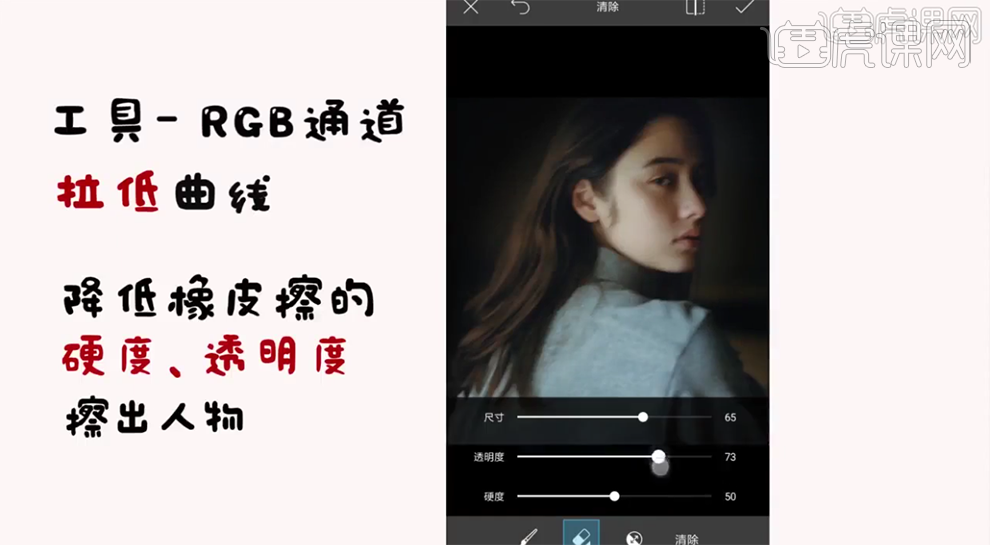
24、添加窗外图片,调整大。单击【图层】-【图层模式】屏幕,调整图像透明度。具体操作如图示。
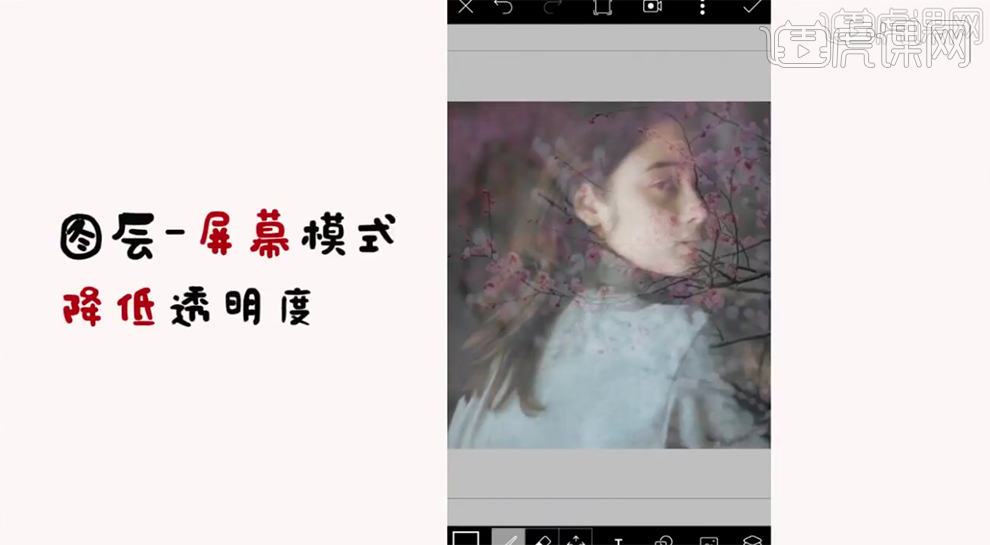
25、使用【柔光橡皮擦】涂抹人物细节,【新建】空白图层,添加雨窗素材,调整素材透明度,使用【柔光橡皮擦】涂抹人物。具体操作如图示。
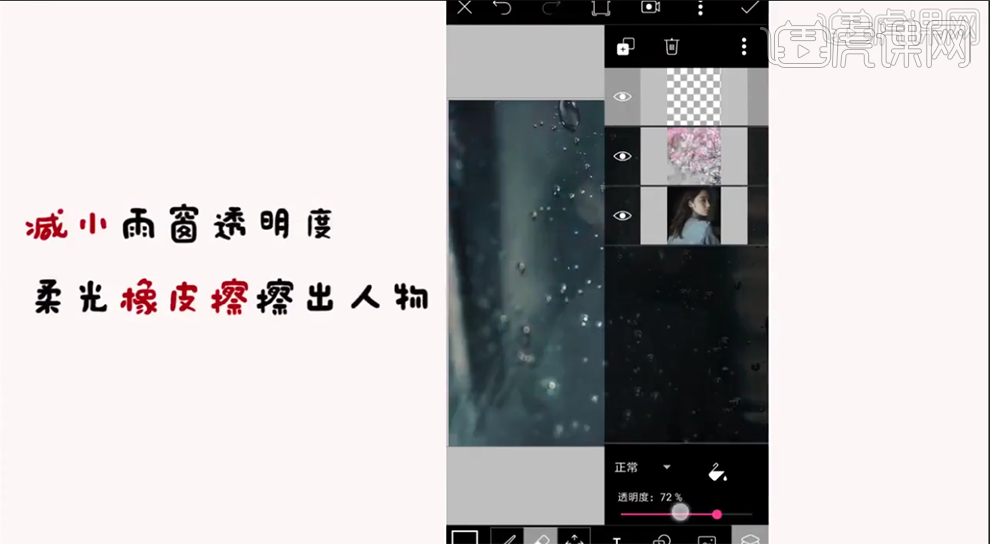
26、巧用晕影制作日落效果的照片方法,【打开】Snapseed软件,【拖入】黑白照片,单击【晕影】,调整中心点至合适位置。具体操作如图示。
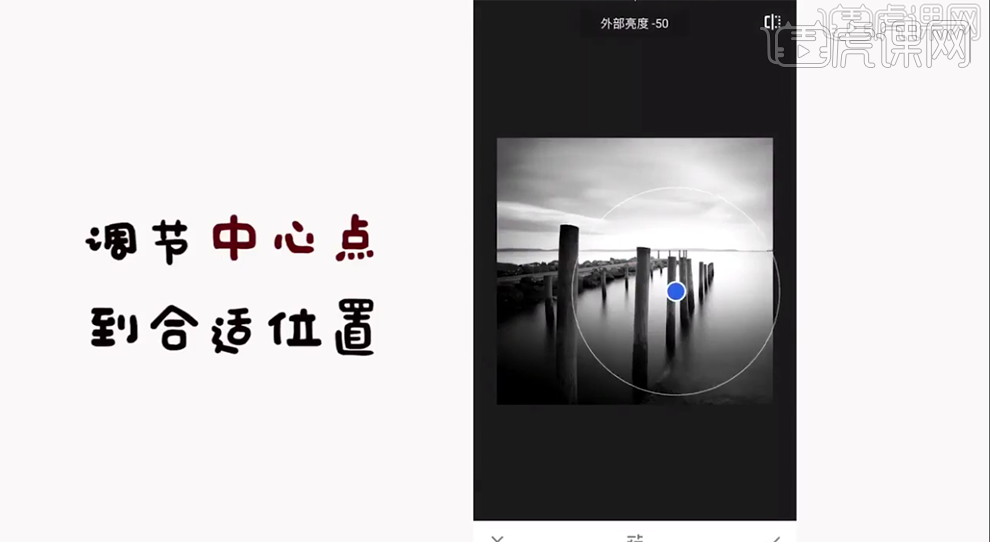
27、调整外部亮部,突出画面明暗层次。单击【白平衡】调节色温和着色,具体操作如图示。
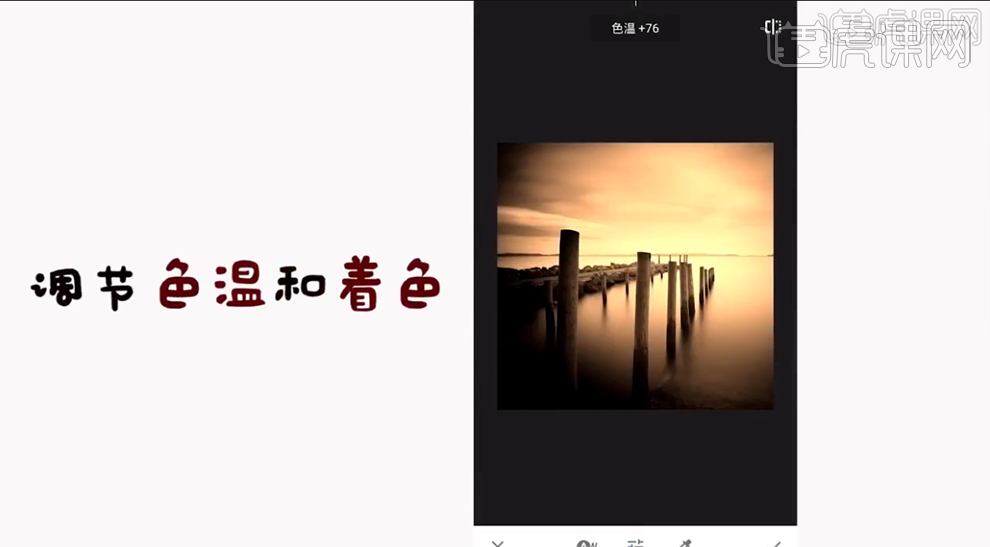
28、单击【局部】,在水平面找到中心点,调整亮度,对比度和饱和度。具体操作如图示。
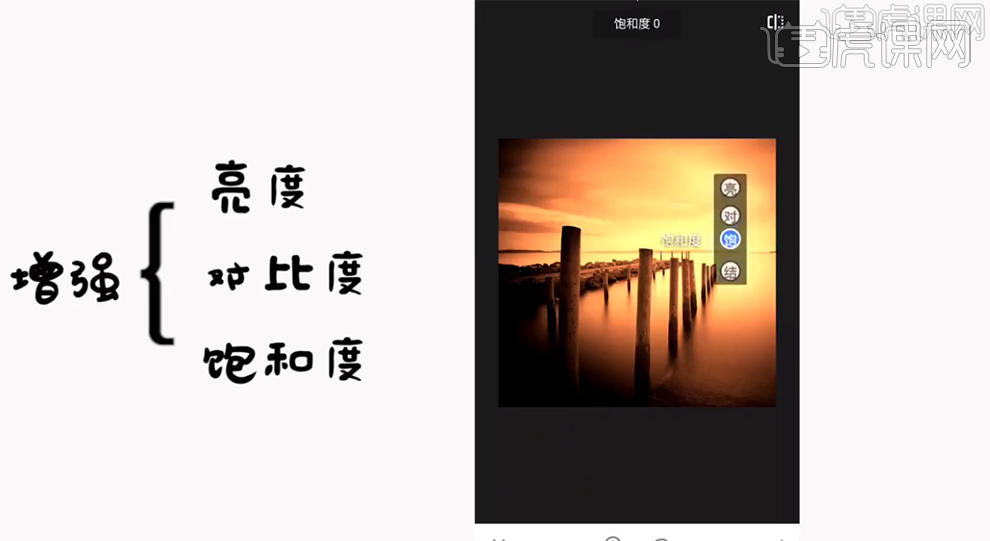
29、单击【晕影】,调整中心点位置,调整局部尺寸,增强内外部亮度做出日落效果。具体操作如图示。
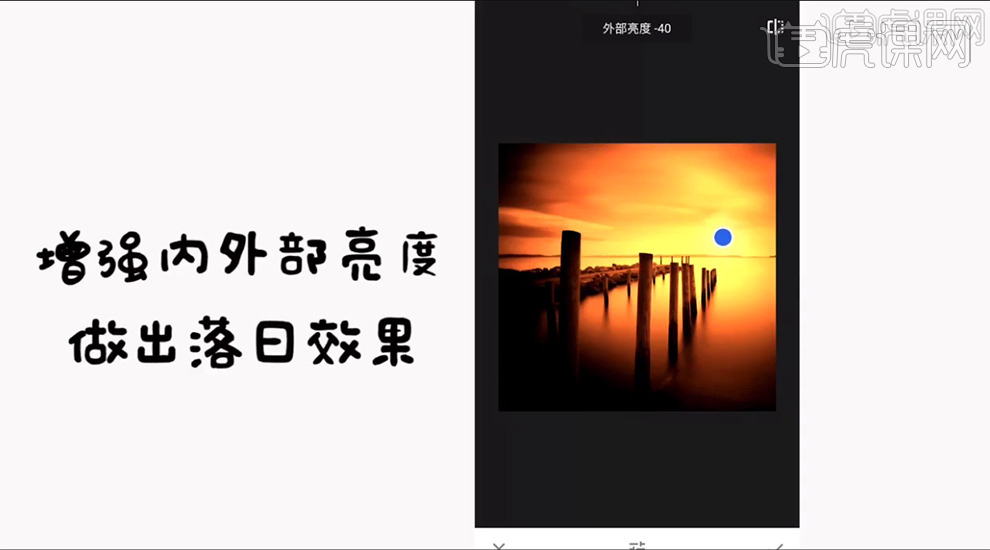
30、单击【晕影】,调整中心点位置,减少中心尺寸,做出日落外发光效果。具体操作如图示。
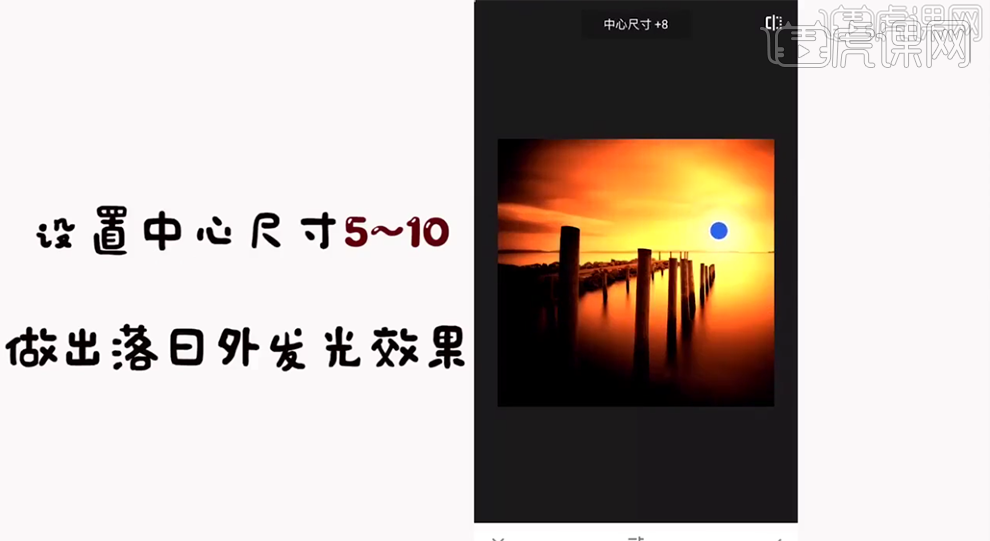
31、单击【局部】,增强发光效果。具体操作如图示。
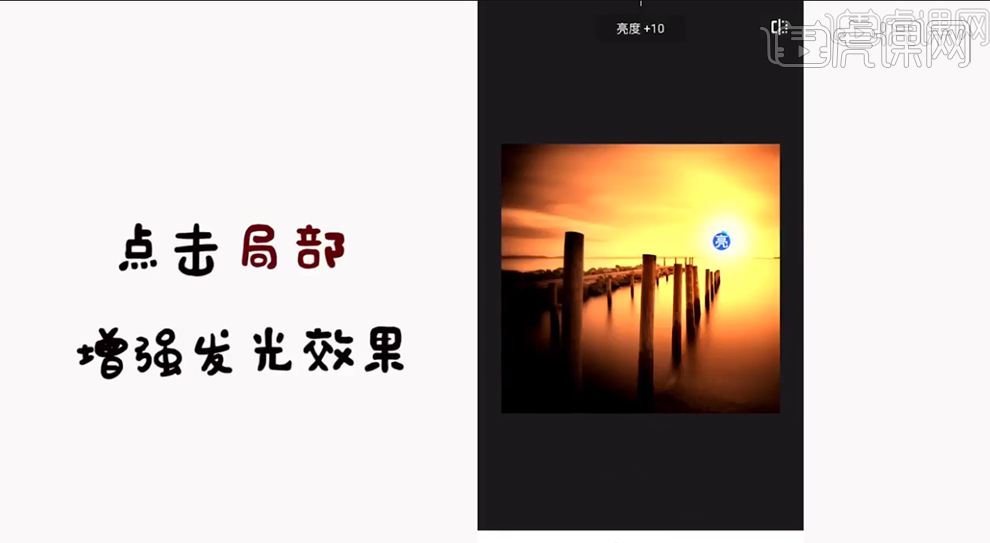
32、一分钟制作剪影唯美效果的方法,可以使用轻松抠图和Picsart软件制作。【打开】轻松抠图软件,【打开】素材,用默认智能选择涂抹图像。使用抠图工具在人物身上画出线条,系统会自动识别。具体操作如图示。

33、将抠好的图片添加透明背景,存储手机合适的位置。【打开】Picsart软件,【打开】背景素材,单击【照片】载入抠好的图片,调整大小和位置。具体操作如图示。
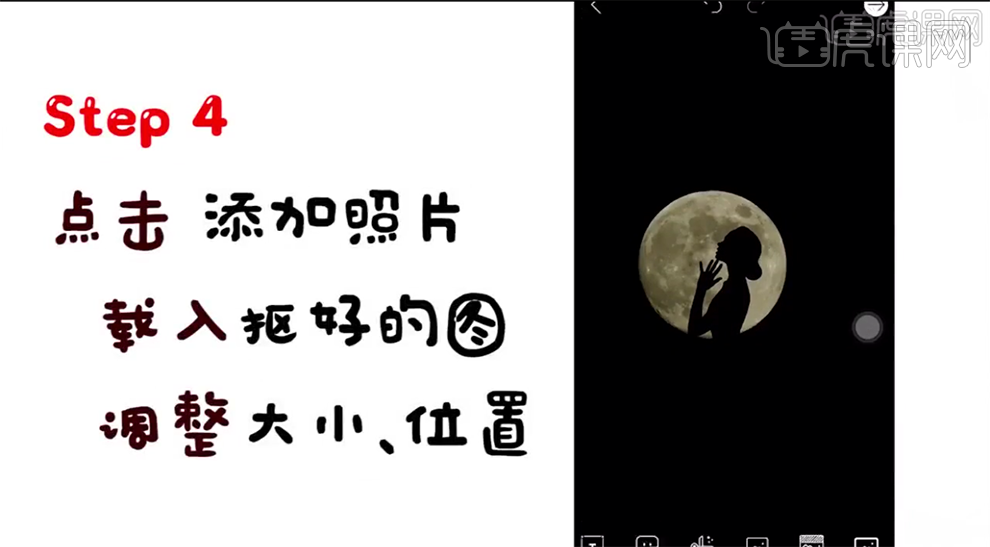
34、单击【贴纸】,选择合适的贴纸素材,单击【效果】-【滤镜】,添加合适的滤镜效果。具体操作如图示。